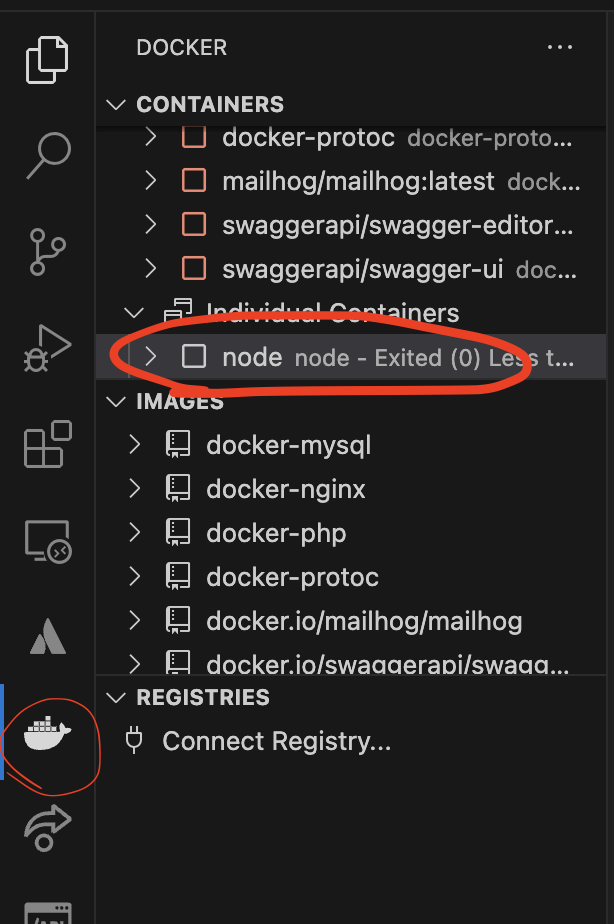ターゲット
検証環境が欲しい人。
開発環境が各々の裁量に任されていて、苦労したくない人。
Dockerについてある程度の理解がある人。
などです。
はじめに
必須環境
- Docker
- VSCode
- Docker (VSCode拡張機能)
- Dev Containers(VSCode拡張機能)
VSCode拡張機能はVSCode内のpluginから検索をしてインストールしてください。
推奨環境
- Mac
- WSL(ubuntu)
windowsでの動作確認は行なっていませんが、VSCodeをGUIで利用可能かつDockerを使える環境下なら利用可能だと思われます。
本記事内でDockerについての解説は行いません。
Docker start
まずDockerコンテナを立ち上げます。
docker create --name ${container name} -it -v ${host dir}:${mount dir} -w ${working dir} -p ${host port}:${container port} ${image}
${}内にそれぞれ対応するもので埋めてください。
それぞれのオプションについて今回は解説しません。コメントをいただければ必要に応じて追記もしくは別記事を作成します。
最後の${image}はversion指定をしない場合、デフォルトでlatestとなります。Dockerfileを書く場合と変わりません。
versionを指定する場合、Docker Hub を参照のうえ、node:20のような形式にしてください。
nodeの場合のサンプル
docker create --name node -it -v /Users/username/node_project:/home/node -w /home/node/workspace -p 3000:3000 node
Docker run
VSCode上で今回作成したコンテナを起動します。右クリックをして、startを選択します。
CLI上で行っても問題ありません。
DockerをVSCodeにアタッチする
起動済みのコンテナ上で右クリックし、VSCodeにアタッチを選択します。
マウントが取れていれば、指定したディレクトリの中身が新規ウィンドウで表示されます。
今回の場合、新規ウィンドウでnode -vを確認できれば成功です。
注意点
gitなどはimage内に存在しないので、必要に応じてインストールしてください。
ただsshの設定などが面倒くさいので、開発のみDocker環境下で行い、git操作はローカルで行うことをおすすめします。